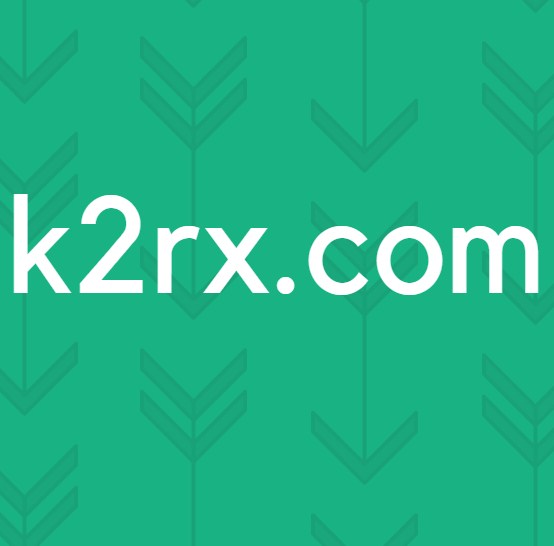Sådan ændres Verizon FIOS Router Admin Password
Standardadgangskoder skal ændres. Nu er de fleste af os afhængige af internettet til vores daglige aktiviteter, som indeholder følsomme og økonomiske oplysninger over internettet. Når vi f.eks. Foretager betalinger online, logger du ind på vores e-mails, osv. Hvis du ikke har ændret din standardadgangskode, er dine personlige oplysninger i fare for at blive stjålet. Derfor skal standardadgangskoder ændres.
Når Verizon sætter dig op med deres routere, er der to adgangskoder. Den første er til at logge ind på routeren, og den anden er Wi-Fi-adgangskoden, som er netværksnøglen til at oprette forbindelse til routeren.
For at nogen kan komme ind i dit netværk, er det din Wi-Fi-netværksnøgle, de skal bruge først, hvilket normalt ikke er en nem gætte som standard. MEN lad os antage, at nogle hvordan, nøglen er kompromitteret, og angriberen har sluttet sig til din router fra næste dør, og nu er de ind på netværket ved at bruge standardadgangskoden til at logge ind på routeren.
Her er hvad de kan gøre:
a) de kan snuse trafik
b) Passwords / Financial og Bank Information er synlige.
c) Hvis telefoner og andre enheder er tilsluttet det samme netværk (de kan se samtale)
d) Brug dit netværk til at udføre ulovlige aktiviteter online.
At vide, hvor vigtigt det er at ændre adgangskoderne, kommer nu til trinene.
Find og find din standardgateway-IP-adresse. For at gøre dette skal du holde Windows-nøglen og trykke på R. Skriv ncpa.cpl og klik på OK. Identificer, hvordan du er tilsluttet routeren (kablet eller trådløs), hvis du er trådløs, skal du højreklikke på den trådløse netværkstilslutning og vælge Status -> Detaljer. Og hvis Wired, gentag det samme for Wired.
PRO TIP: Hvis problemet er med din computer eller en bærbar computer / notesbog, skal du prøve at bruge Reimage Plus-softwaren, som kan scanne lagrene og udskifte korrupte og manglende filer. Dette virker i de fleste tilfælde, hvor problemet er opstået på grund af systemkorruption. Du kan downloade Reimage Plus ved at klikke herBemærk ned din IP-adresse til standard gateway fra IPv4 Standard Gateway-feltet.
Skriv nu denne IP-adresse i browserens adresselinje og log ind med standard brugernavn og adgangskode; hvis du ikke ved hvad det er, så giv et hurtigt opkald til en Verizon Tech, så de kan fortælle dette til dig over telefonen.
Ring 1-800-VERIZON (1-800-837-4966)
Du kan få de samme oplysninger fra manualer og internettet, men jeg vil ikke have dig til at bruge tid på at lede efter noget, du hurtigt kan få fra Verizon. Når du har det, skal du logge ind og hoppe over til fanen Trådløse indstillinger, hvorfra du kan ændre din Wi-Fi-adgangskode, og på fanen Administration eller Quicklink ændre login brugernavn og adgangskode, kan du ændre adgangskoden til login til routeren.
Sørg for at notere dine nye adgangskoder og gemme det på et sikkert sted, medmindre du glemmer det; du bliver nødt til at nulstille routere og opsæt igen.
Formålet med denne vejledning er ikke at give dig direkte og præcise trin, men at give en generel forståelse af, hvor du kan vælge selv ting og fortsætte med at anvende den viden, der er lært i denne vejledning til en router, og enhver udskiftning af forskellige router modeller i fremtiden.
PRO TIP: Hvis problemet er med din computer eller en bærbar computer / notesbog, skal du prøve at bruge Reimage Plus-softwaren, som kan scanne lagrene og udskifte korrupte og manglende filer. Dette virker i de fleste tilfælde, hvor problemet er opstået på grund af systemkorruption. Du kan downloade Reimage Plus ved at klikke her

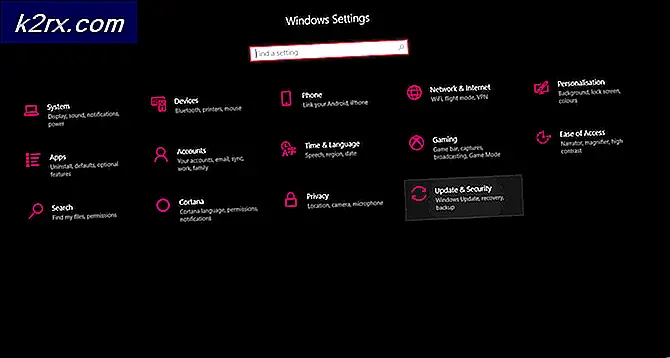
![[Opdater] Alvorlige sikkerhedsproblemer i iOS med nul brugerinteraktion opdaget at blive aktivt udnyttet i naturen inde i Apple Mail App](http://k2rx.com/img/106217/update-ios-serious-security-vulnerabilities-with-zero-user-interaction-discovered-to-being-actively-exploited-in-the-wil-106217.jpg)